日常使用表格时经常遇到插入图片的情况,但手动一张张插入图片不仅耗时还易出错。可以使用「批量插图」功能,快速解决这一问题——用批量插图替代重复的单张添加,缩短表格处理时间,轻松应对大量图片插入需求。
一、功能入口
点击顶部「插入」选项卡,在「图片」功能区选择「批量插图」,即可打开设置弹窗。
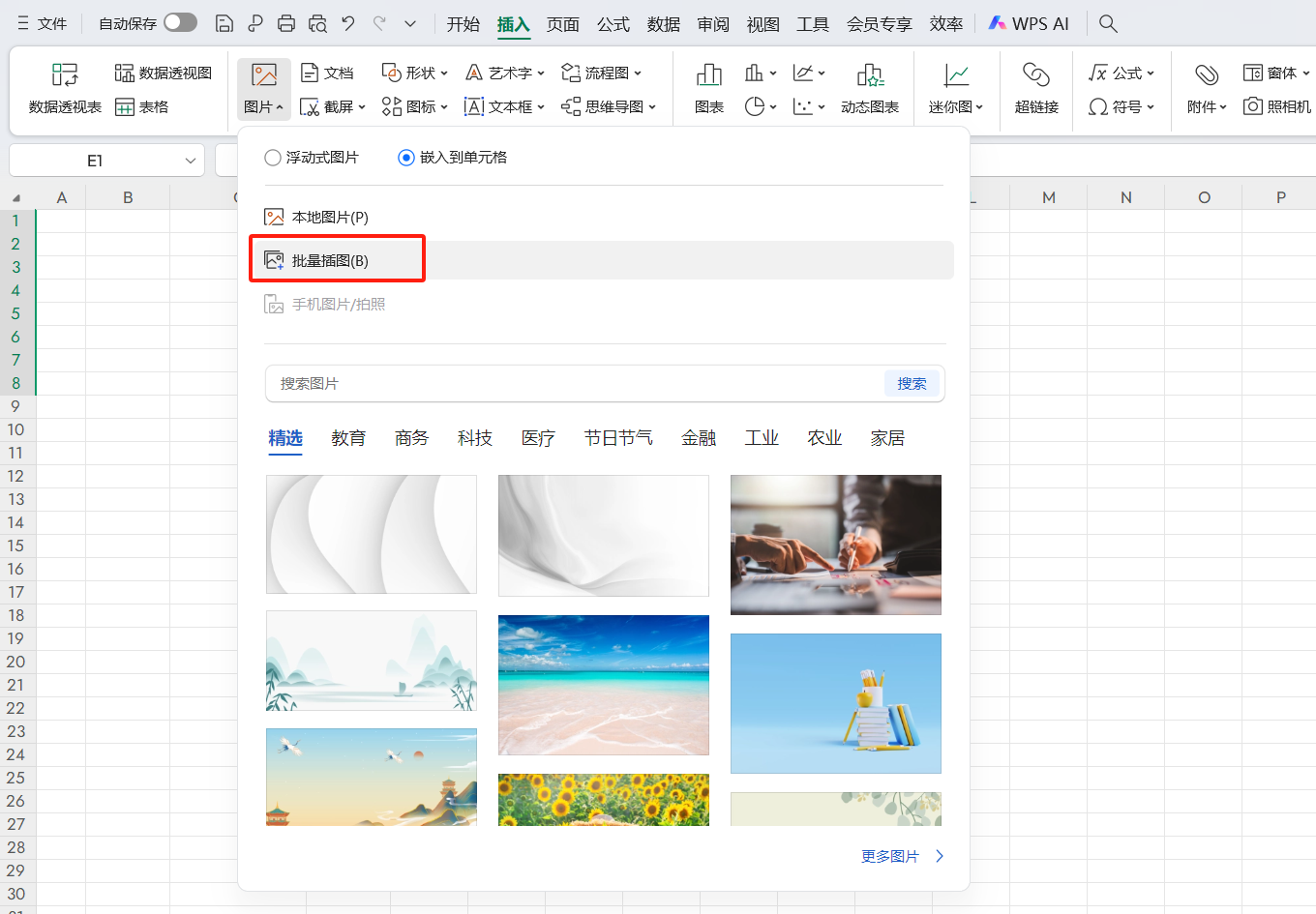
二、插入模式
弹窗内提供三种模式:
- 浮于单元格:可自由拖动调整图片;
- 嵌入单元格:能随单元格大小同步变化;
- 悬浮叠放:保持图片原尺寸,但不支持后续排版设置。
三、灵活设置排版与行高
不仅可以选择排列方向,还能自定义每行/每列的固定张数;「浮于单元格」可设置行高让图片自适应,「嵌入单元格」支持默认或自定义行高。
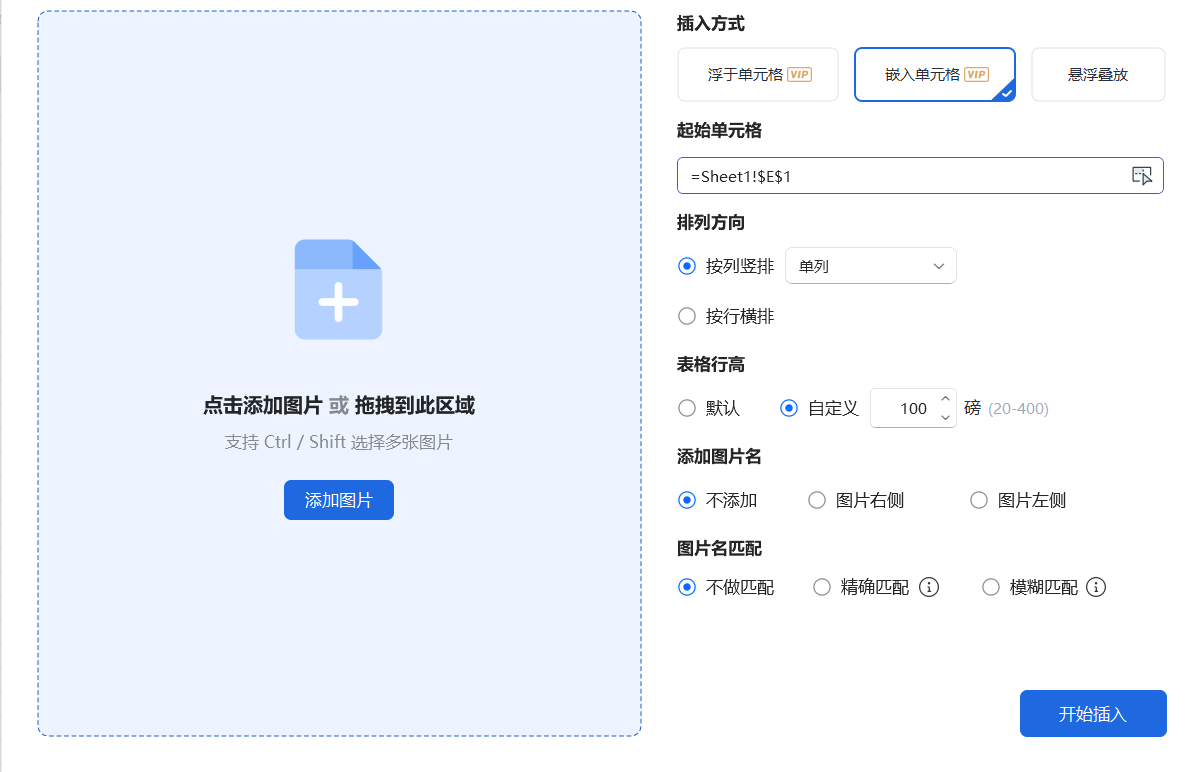
四、高效匹配图片名称
需显示图片名时,横排可放在图片上下,竖排放在左右;若表格已有图片名,勾选「按图片名匹配」,系统会自动对应位置,省去手动匹配的麻烦。
有了批量插图功能,表格插图不再繁琐,轻松提升工作效率,让你把时间花在更核心的任务上。










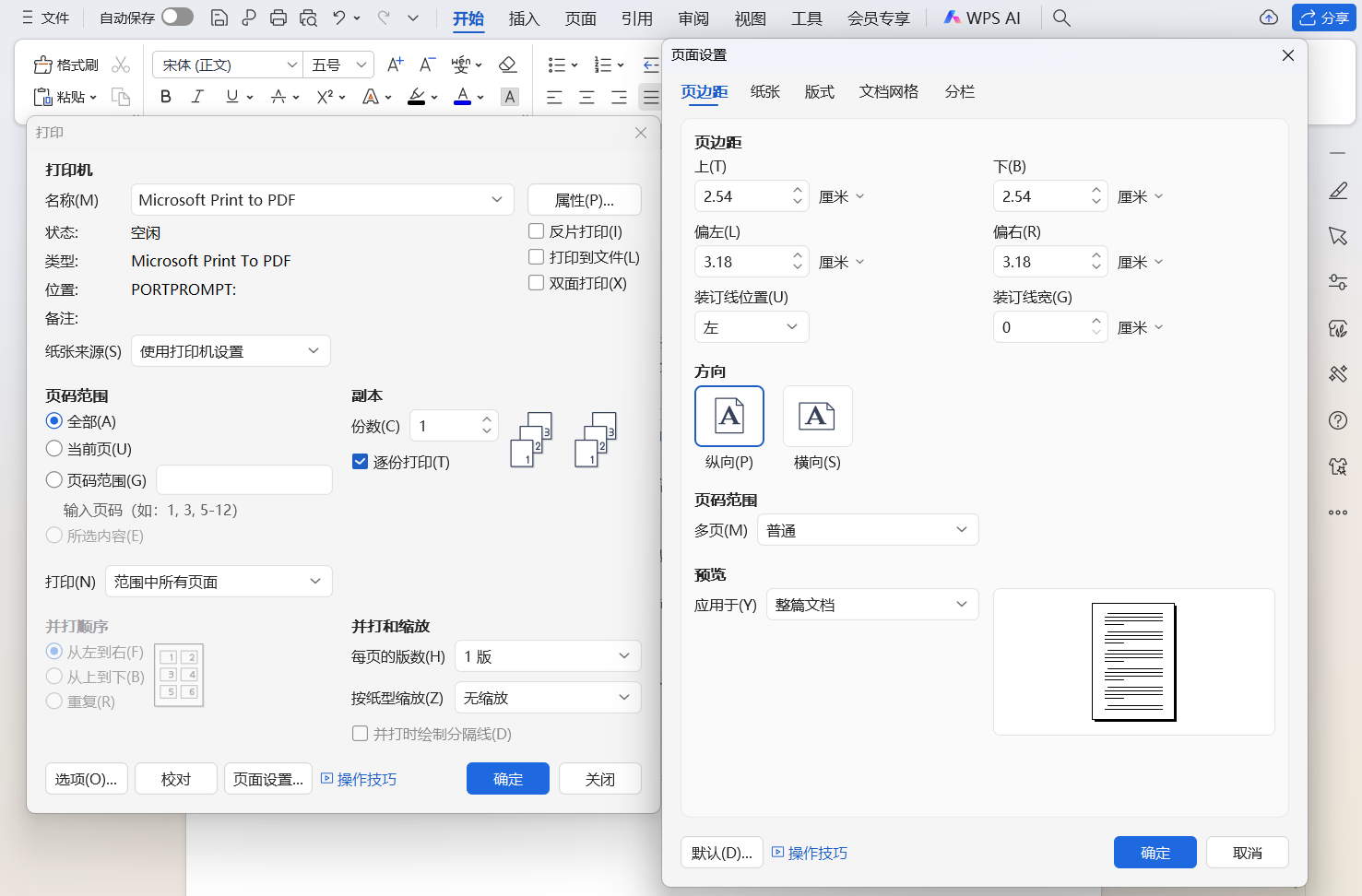

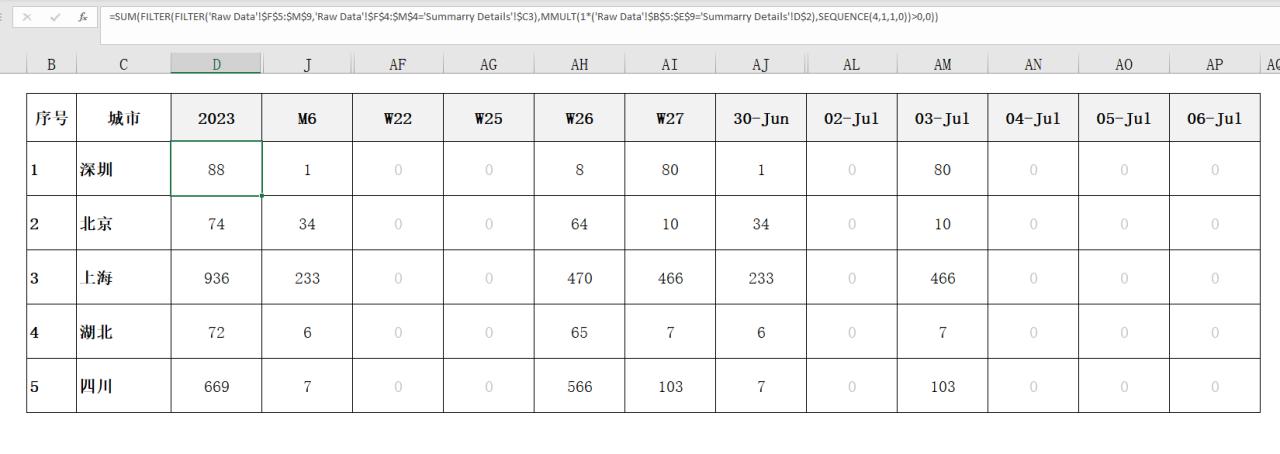
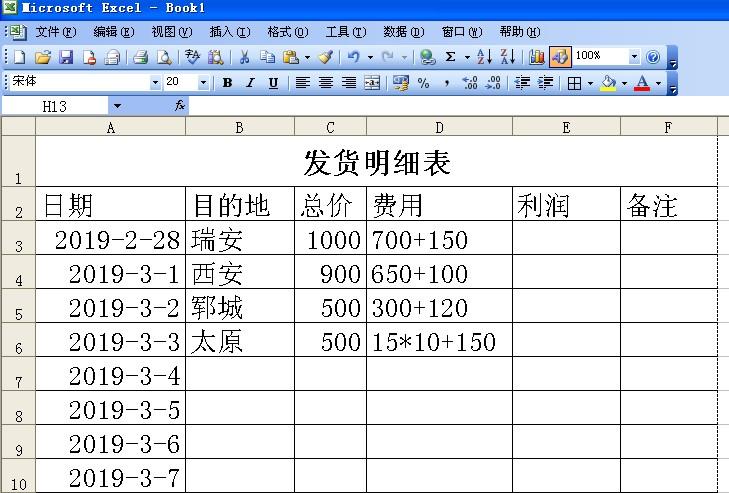

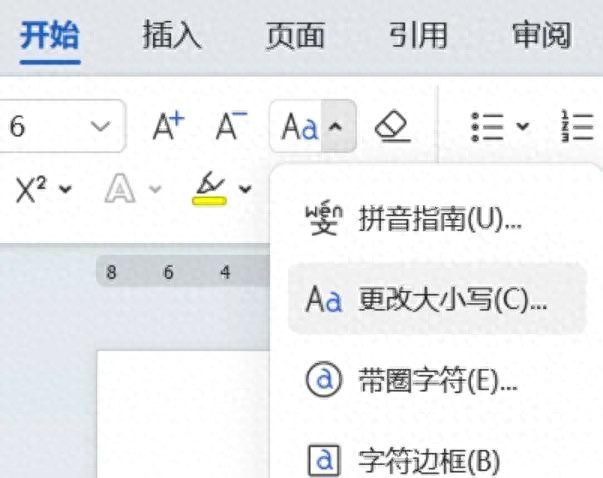
评论 (0)